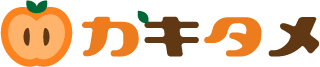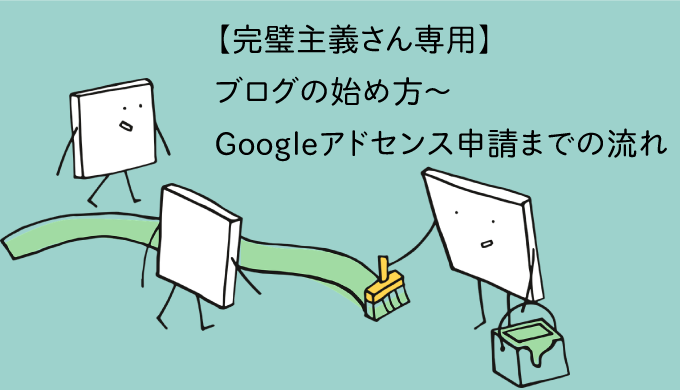この記事はちょっと完ぺき主義さんにブログをとりあえず始めてもらい、Googleアドセンス申請まで行くことを目標にした記事です。
これもあれもと考え、悩み調べている間にあっという間に1年。
頭でっかちになるだけでした(泣)
そんなカキタメのように、とりあえずやってみるができない方のための手順書です。
 カキロウ
カキロウ
 タメキチ
タメキチ
目次
作業手順
1. Googleアカウントを作成(すでに持っている方は省略可)
具体的:サーバーやドメイン等取得する際のメールアドレスを取得
使用するツール:Gmail アカウントの作成
備考:アドレス名に悩むなら「名前.使い道@gmail.com」は管理がしやすいです。
記号は「.」しか使えないので注意!
備考:例)名前が花子ならhanako.blog@gmail.comやhanako.work@gmail.comなど
 カキロウ
カキロウ
2. ブログのテーマを決める
具体的:自分の好きなこと、継続していること、興味があることを書き出す
使用するツール:紙やテキストエディタなど
備考:例)食べることが好き、マンガが好き、ファッションに興味ありなど。
3. ブログのタイトルを決める
具体的:ブログの名前を決める(4文字が覚えてもらいやすいのでおすすめ)
備考:タイトルがドメインになるので、すでに取得されていないかチェック
4. 独自ドメインを取得する
具体的:ステップ3で決めたタイトルのドメインを取得(悩むなら.com)
備考:自動更新に設定しておく。アカウント名、パスワードは記録しておく
5. テーマを購入
具体的:好きなブログや読みやすいブログのテーマをツールで調査→分かったら購入
使用するツール:WordPress Theme Search←気になるブログのテーマを調べられます。
備考:読みやすいのはサルワカさんのテーマSANGOでした。
6. サーバーを契約する
具体的:ランキング等を参考に決める
使用するツール:ランキング
備考:操作に不安があるならロリポップやエックスサーバーなど利用者が多く、操作方法などの記事が豊富にあるサーバーがいいかも。
7. 独自ドメインを設定する
具体的:契約したサーバーにステップ4で取得した独自ドメインを設定をする
使用するツール:エックスサーバー公式マニュアル、ロリポップ公式マニュアル
備考:設定時ドメインを取得した際のアカウント名、パスワードが必要
8. WPを独自ドメインのサブディレクトリにインストールする
具体的:レンタルサーバーの手順を見ながらドメインの直下ではなくサブディレクトリにWordPressをインストール
使用するツール:
パスワード作成、エックスサーバー公式マニュアル、ロリポップ公式マニュアル
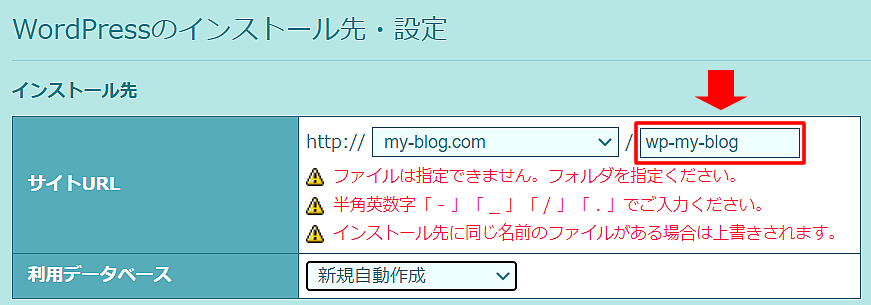
備考:WordPressのセキュリティを高めるため2つを守る
①パスワードはセキュリティを高めるためランダムな文字列で作成
②ドメイン直下ではなくサブディレクトリ(wp-ブログ名や好きな文字列など)
9. WPの表示設定をする(非公開設定)
具体的:未完成なまま検索エンジンにインデックスされないよう下記にチェックを入れる
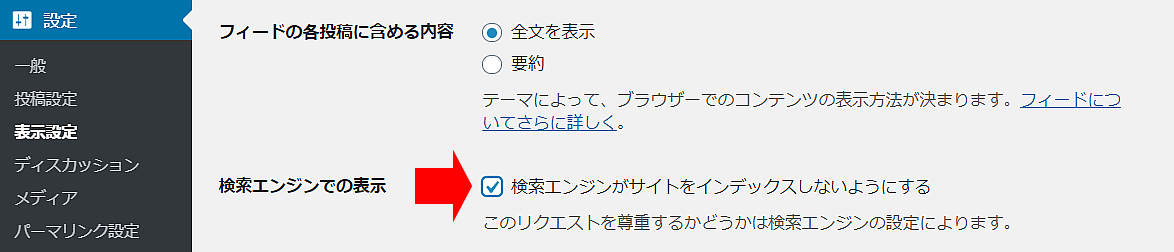
10.サイトアドレス(URL)をドメイン直下に変更する
具体的:ステップ8だと「http://ドメイン/wp-●●」がブログのURLになってしまうので「http://ドメイン」に変更する
使用ツール:2つのファイル(.htaccess、index.php)を編集出来て無料で利用できるAtomがおすすめ!
備考:.htaccessは編集しなくてもいいような記事もありましたが、変更しないとツールバーが表示されなくなりました。
![]()
なので2つとも編集は必須です。詳しいやり方はこちら
.htaccessってどこにコードを追加すればいいか悩んだ人はこちらも参考に
11. 無料独自SSL設定(ステップ11、12はセット)
具体的:契約したサーバーにログインし独自ドメインをSSL設定する
使用するツール:エックスサーバー公式マニュアル、ロリポップ公式マニュアル
備考:Googleアドセンス申請するためにはSSL化は必須
12. 常時SSL化する
具体的:ステップ11でSSLを設定したことにより「http://ドメイン」「https://ドメイン」の2つが存在している状態に
これを1つに(http://ドメインで入ってもhttps://ドメインへ自動的に転送)する設定をする
使用するツール:.htaccessを編集するためのテキストエディタAtomがおすすめ!
備考:詳しいやり方はこちら
13. ブログの見た目を整える(ステップ13~16は同時進行)
具体的:WordPressにテーマをインストールし、テーマのマニュアル見て必須項目を設定
使用するツール:ブラウザ・各テーマのマニュアル等
14. 必須プラグインをインストール設定する(サイトマップ・お問い合わせ)
具体的:アドセンス申請時に必要な固定ページお問い合わせ、サイトマップを作成するためのプラグインをインストールし設定する
使用ツール:Contact Form 7、Google XML Sitemaps
15. あると便利なプラグインをインストール設定する(省略可)
具体的:記事の装飾「AddQuicktag」、旧編集画面に変更「Classic Editor」、目次を表示「Easy Table of Contents」、セキュリティ強化「SiteGuard WP Plugin」
使用ツール:上に同じ
16. 30記事書く
具体的:1日1記事1000文字以上1ヶ月と考えて30記事書く
記事は公開せず下書き状態にしておく
備考:アイキャッチ画像が必要になるので、商用利用無料のサイトを利用
画像編集ソフトがないならCanvaで無料編集する(ロゴも作れる)
ロゴ作成ならこちらもおすすめ
ここで結構挫折するので1日1記事1000文字など数字で明確かつなるべく達成できそうな目標を立てる
17. 固定ページを作成(プライバシーポリシー・プロフィール)
具体的:Googleアドセンスに申し込む際に必須な残り2つの固定ページを作成
使用するツール:プライバシーポリシーひな形
備考:プロフィールは自分の経験(失敗体験や成功体験)、好きなことなど
18. Googleアナリティクスの設定
具体的:ブログのアクセスを解析するためのツールを導入します。
設定後から分析が始まるので公開前にやっておく。
使用するツール:Google Analytics
19. ブログを公開
具体的:ステップ9でチェックを外す
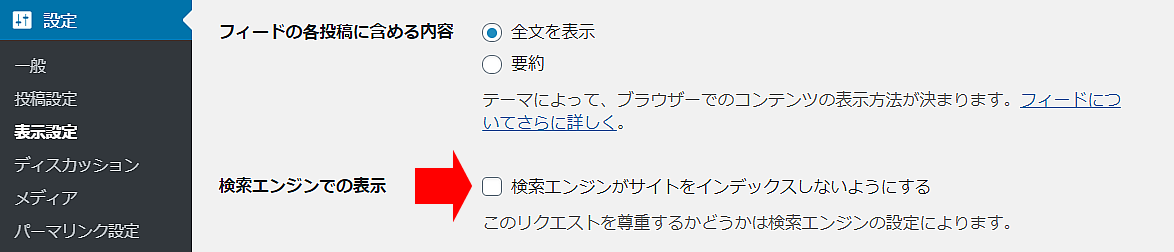
下書き状態にした30記事は毎日1記事づつ公開する。(予約しておくと便利)
20. Google search Consoleの設定(公開後すぐに)
具体的:公開したブログが早くインデックスされるようにGoogle search Consoleを利用します。
使用ツール:Google Search Console
備考:詳しいやり方はこちら
21. Googleアドセンス申請(15~20記事公開された時点で)
具体的:記事数の約半分が公開された時点で申請を出します。30記事全て公開されてから申請すると審査中の約2週間更新が止まってしまう可能性があるため。
使用ツール:Google AdSense
備考:詳しいやり方はこちら